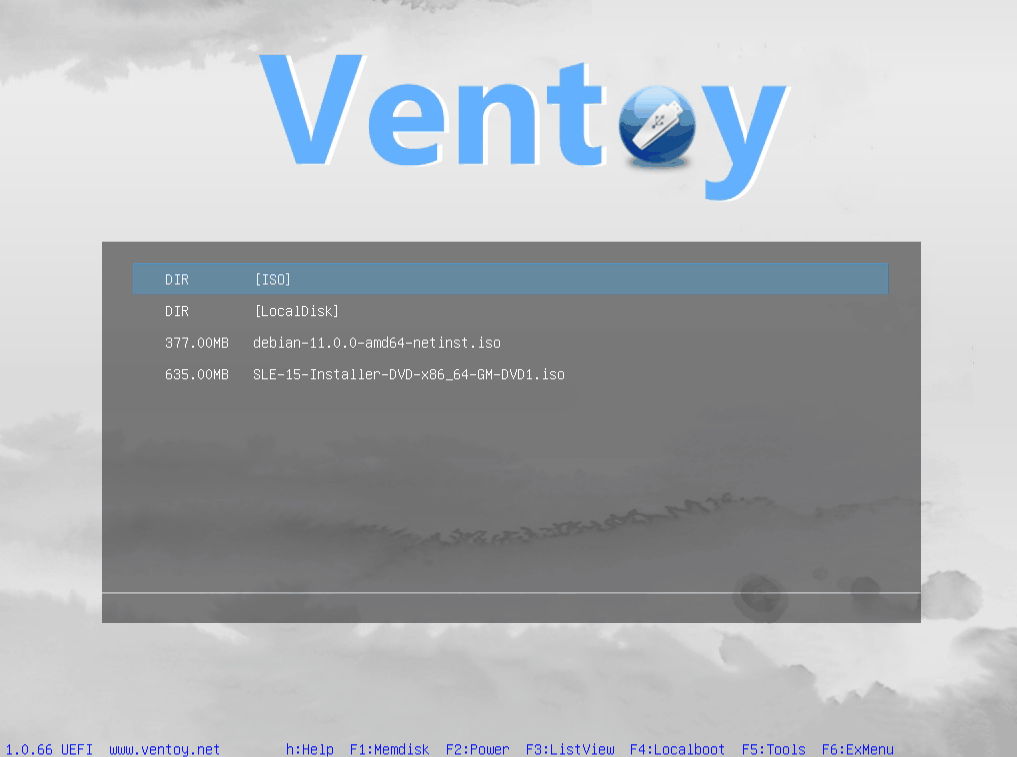Ventoy 启动本地硬盘中的镜像文件
- 1. 背景介绍
Ventoy 最初是按照制作可启动U盘的工具进行设计和开发的,因此一直以来 Ventoy 只支持启动 Ventoy 所在U盘中的镜像文件。
也就是说 ISO/WIM/VHD(x)/IMG/EFI 等镜像文件必须拷贝到 Ventoy 所在的盘上才能启动。
这在某些情况下并不是非常方便,
比如 ISO 已经下载到本地硬盘了,还需要再拷贝一次、一般情况下U盘的读写速度较慢等等。
从 Ventoy 1.0.66 版本开始,Ventoy 支持启动本地硬盘中的镜像文件。
为了适应现有方案、减少开发工作量,同时兼容现有的插件体系,Ventoy 采用了一种特殊的方法来支持启动本地硬盘中的镜像文件。
使用时,首先为本地硬盘中的镜像文件创建一个很小的 vlnk 文件(类似于文件软链接),然后把这个 vlnk 文件拷贝到 Ventoy 所在的U盘中启动即可。
注:这里所谓的本地硬盘是相对的,准确来讲应该是除 Ventoy 所在的U盘以外的其他盘,可以是本地硬盘、也可以是另外一个U盘或者移动硬盘。
注:从 1.0.67 版本开始,你可以按 F2 直接浏览本地硬盘中的文件并启动。但是这种方式无法使用插件(像菜单别名、持久化等)。说明
- 2. 使用方法
- 2.1 为本地硬盘中的文件创建 vlnk 文件
- 2.2 把 vlnk 文件拷贝到 Ventoy U盘中启动
Windows 系统
使用 VentoyVlnk.exe ,点击 创建 按钮,选择本地硬盘中的 .iso/.wim/.vhd(x)/.img... 等镜像文件即可。生成的 vlnk 文件和 VentoyVlnk.exe 位于同一目录。
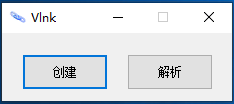
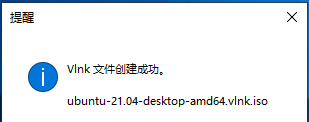 (右侧的
(右侧的 解析 按钮用来显示 vlnk 文件指向的镜像文件位置)
默认情况下,你无法指定 VentoyVlnk.exe 生成的 vlnk 文件的名称。如果你希望指定可以使用命令行模式。
你可以通过 VentoyVlnk.exe -s 来启动,此时会当选择完文件之后,会提示你设置保存vlnk文件的路径。
你还可以直接通过 VentoyVlnk.exe -i xxx.iso -o xxx.vlnk.iso 命令来直接生成 vlnk 文件,无需交互。
Linux 系统
在终端中执行 sudo bash VentoyVlnk.sh -c xxx.iso 即可。生成的 vlnk 文件位于执行此命令时的当前目录。
vlnk 文件创建完之后,直接拷贝到 Ventoy 所在的 U 盘中启动即可。
和普通放在U盘中的镜像文件一样,随便放在哪个目录下都可以。启动它的时候就会启动对应的本地硬盘中的文件。
- 3. 注意事项
- 3.1 关于 vlnk 文件名
- 3.2 支持的镜像文件类型
- 3.3 插件配置
vlnk 文件的文件名是在原来镜像文件名的基础上增加了一级 .vlnk 的后缀。
比如对于 xxx.iso 和 xxx.wim,对应的 vlnk 文件分别为
xxx.vlnk.iso 和 xxx.vlnk.wim 。
其中 xxx 对应的文件名部分可以任意修改(建议保持原文件名),
但是最后的 .vlnk.iso .vlnk.wim 等后缀名是固定死的,不能修改,而且也必须是全小写字母。
Ventoy 当前支持的镜像文件类型都支持。另外,还支持本地硬盘中的持久化数据文件 .dat 文件。
| 文件类型 | vlnk 文件 | 说明 |
|---|---|---|
.iso |
.vlnk.iso |
ISO 镜像文件 |
.wim |
.vlnk.wim |
Windows WIM 文件 |
.vhd |
.vlnk.vhd |
Windows VHD 文件 |
.vhdx |
.vlnk.vhdx |
Windows VHDX 文件 |
.img |
.vlnk.img |
IMG 镜像文件 |
.vtoy |
.vlnk.vtoy |
Linux vDisk 文件。参考 Linux vDisk 启动插件 |
.efi |
.vlnk.efi |
EFI 文件 |
.dat |
.vlnk.dat |
Linux 持久化数据文件。参考 数据持久化插件 注意,实际的ISO文件必须和实际的.dat文件位于同一侧,也就是说: 必须是 .iso 配合.dat 或者
.vlnk.iso 配合 .vlnk.dat 使用,互相之间不能混用。
|
使用插件时,vlnk 文件和普通的 ISO/WIM/VHD... 等镜像文件没有任何区别。
比如你可以对 xxx.vlnk.iso 文件设置菜单别名、菜单类型、菜单提示、密码、使用自动安装脚本、设置持久化数据文件等等。
- 4. 使用建议
建议在U盘中建立一份和本地硬盘中相同的目录结构,vlnk 文件和对应的镜像文件放在相对同样的位置,方便识别。
比如,ISO文件位于本地 E:\下载 目录,
则可以在U盘中建立一个 LocalDisk/E/下载 目录与之对应,如下图所示: